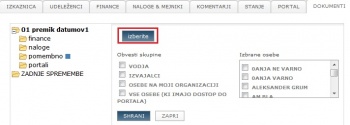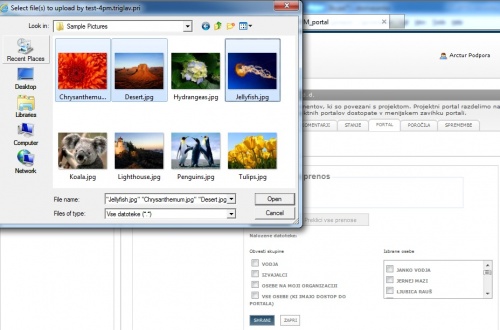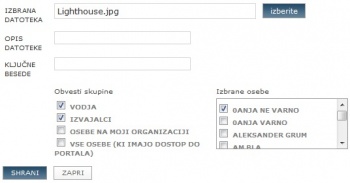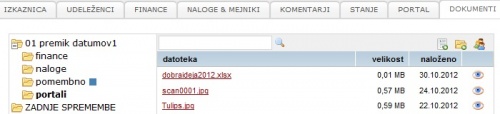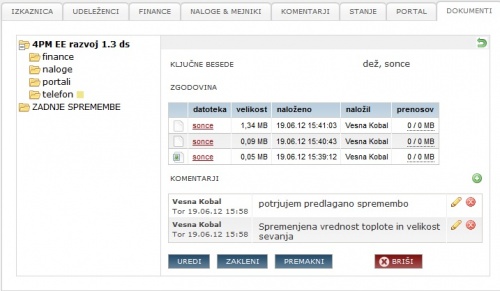Project files/en/
DOCUMENTS
4PM integrated advanced document management system supports:
- arranged documents in project folders and sub-folders
- easy editing of folder access rights
- advanced search options for the documents (by content, title, date of publication)
- version control and access to documents
- multi-upload of documents
- e-mail notifications of new/changed documents (send a link via e-mail).
Project folders and documents
4PM includes several entry points for document up-load. The user selects the one corresponding to his level of rights or needs.
Each project has 4 sub-folders by default settings:
- Tasks - all documents added to task or project comments and description fields.
- Finance - documents added to cost and income entries.
- Portals - documents added to project portal.
- Last changes - last documents added or changed in a folder and its sub-folders (according to user access rights).
- access to folders Tasks, Finance, Portals depends on access rights to corresponding functionalities.
Each folder can have new folders and sub-folders. Sub-folder inherits access rights of parental folder. Access rights can be modified.
Folder structure
The document management system is organized into project folders:
- project groups folders
- folders for each project
- structure of folders and sub-folders for each project.
- folders for each project
- non-project folders - folders that are not related to projects.
- last modified - contains new documents (according to user access rights).
Adding new folder
New folder is created (added):
- Use user groups (project roles) to select more users or
- select individual users.
- If necessary select access rights for other users.
- save.
- New folder inherits access rights of parent folder.
- icon view
 - user can see documents in the folder
- user can see documents in the folder - icon edit
 - user can edit documents in folder (change version, access to previous versions, meta-data.)
- user can edit documents in folder (change version, access to previous versions, meta-data.) - icon ? - persons have user group rights whit different access groups.
ADDing files
Ko mapi nastavimo pravice dostopa, lahko začnemo z dodajanjem dokumentov s klikom na ikono dodaj datoteko ![]() .
.
Če imamo nameščen Flash plug-in v brskalniku, lahko nalagamo več dokumentov hkrati (pri izbiranju uporabimo gumb ctrl ali shift), in potrdimo z gumbom odpri. Postopek po potrebi ponovimo.
Ko končamo z nalaganjem dokumentov, lahko izberemo, komu (kateri skupini uporabnikov) želimo poslati povezavo do novega (novih) dokumentov. Dokumente lahko shranimo in ne obvestimo nikogar (ne odkljukamo nobenega uporabnika).
Dokumenti, ki so v posamezni mapi (ime mape je poudarjeno), se prikažejo v seznamu datotek.
Iskanje dokumentov
Iskanje dokumentov je mogoče v posamezni mapi ali njenih podmapah. V iskalno polje vpišete iskalni pojem in kliknete ikono IŠČI: v seznamu se izpišejo dokumenti, ki jih uporabnik lahko vidi in ustrezajo iskanemu pogoju.
Iskalnik išče po:
- Vsebini tekstovnih dokumentov (word, Excel, PDF)
- Po nazivu dokumenta
- Po ključnih besedah
- Po datumu nalaganja
Iskalnik išče po vseh dokumentih v mapi in podmapah.
Namig: Če ne vemo, kje se iskani dokument nahaja, se postavimo na najvišjo (projektno) mapo in vpišemo iskani pojem.
Podrobnosti dokumentov
Podrobnosti o dokumentih (metapodatki) so dosegljivi pri posameznem dokumentu, pod ikono OČESA. Pregledujete lahko:
- zgodovino dokumenta - verzije – najnovejša je na vrhu, vidna je vsem uporabnikom,
- velikost dokumenta,
- kdo je naložil dokument,
- kdaj je naložil dokument,
- kdo je dostopal do dokumenta (prenosi),
- Ključne besede: ločimo z vejico,
- Besedilni komentarji k dokumentom,
Gumb ZAKLENI: uporabnik lahko začasno zapre urejanje dokumenta (dodajanje nove verzije). Gum PREMAKNI: premikanje datotek med posameznimi mapami znotraj projekta.